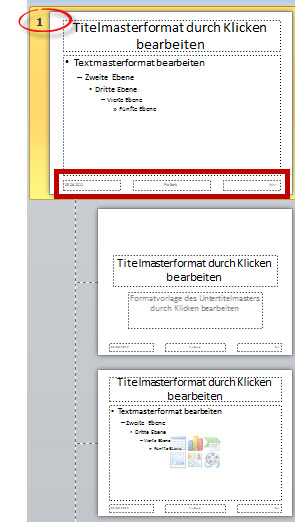Tipps und Tricks rund um PowerPoint
Kopf- und Fußzeile
Über "Einfügen / Kopf- und Fußzeile" erreichen Sie den Dialog, um Datum, Foliennummer und Fußzeilentext einzugeben.
Lediglich beim Datum bietet Powerpoint einen Automatismus für das aktuelle Datum an. Ansonsten können Sie nur die Foliennummer eintragen lassen. Powerpoint kenn weder die Gesamtfolienzahl noch können Sie Dateiname oder -pfad automatisch eintragen. |
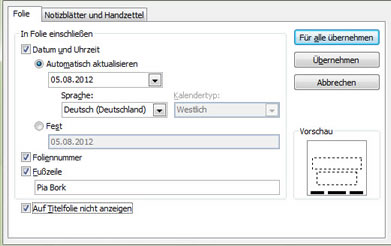 |
Mit "Für alle übernehmen" übertragen Sie die Fußzeile auf die bestehenden Folien; sie gilt auch für alle künftig zu erstellenden Folien. "Übernehmen" gilt nur für die aktuelle Folie.
Machen Sie ein Häkchen bei "Auf Titelfolie nicht anzeigen", damit die Fußzeile nicht auf der ersten Folie erscheint.
Die Fußzeilenelemente werden dort angeordnet, wo sie im Master stehen. Um das zu ändern, wählen Sie "Ansicht / Folienmaster".
Es gibt drei Platzhalter für Datum, Fußzeile und Foliennummer. Falls einer davon fehlt, können Sie ihn über "Folienmaster / Masterlayout" aktivieren. Um die Felder anders zu platzieren, müssen Sie zuerst überlegen, ob die Änderung für jedes Folienlayout oder nur für ein bestimmtes gelten soll. Änderungen für alle Folienlayout müssen unbedingt auf dem "Super"-Master gemacht werden; das ist der Folienmaster, der über allen anderen steht und etwas größer ist als der Rest. Er trägt eine Nummer - hier bei mir ist es der erste, die Nummer 1. Änderungen für einen bestimmten Folienmaster machen Sie auf dem speziellen Master - zum Beispiel auf dem für das zweispalte Layout.
|
|
Sie können die Platzhalter verschieben, umformatieren oder auch löschen. Wenn Sie grundsätzlich verhindern wollen, dass jemand das Datum einträgt, löschen Sie den Platzhalter. Dann wird im Dialog immer noch "Datum" angeboten, es gibt aber keinen Ort mehr, an den das Datum geschrieben werden kann.
Wer unbedingt die Gesamtfolienzahl in der Präsentation benötigt, kann hier das Feld "Nr" verwenden. Schreiben Sie hinter den Platzhalter "Nr" von Hand die Gesamtfolienzahl (hier gelb markiert). Achtung! Die Gesamtfolienzahl wird sich niemals aktualisieren. |
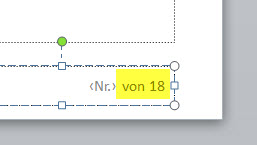 |
Nach der Bearbeitung daran denken, dass Sie den Folienmaster wieder schließen! Auf dem Register "Folienmaster / Masteransicht schließen".
Und dann noch ein Ärgernis: die drei Platzhalterfelder sind auf jeder einzelnen Folie frei verschiebbar! Sie werden auch markiert, wenn Sie auf der Folie STRG+A drücken oder sonstwie alles markieren.
05.08.2012